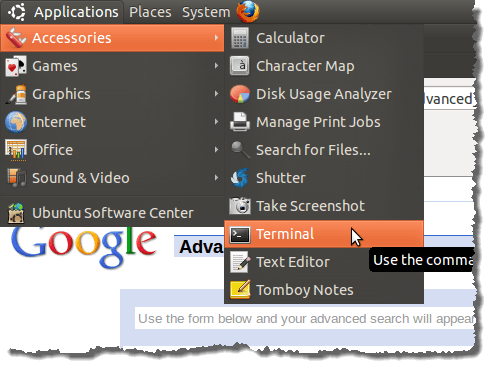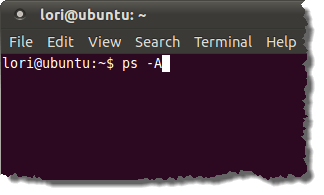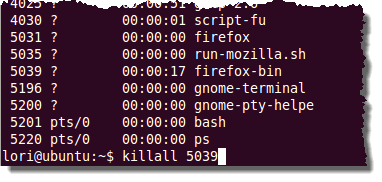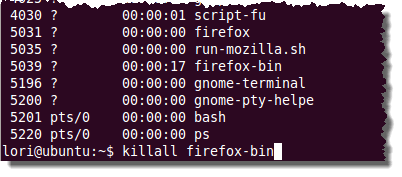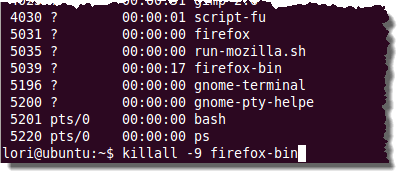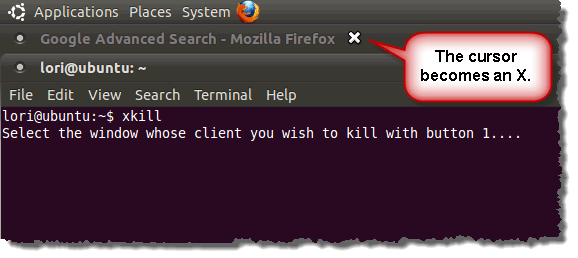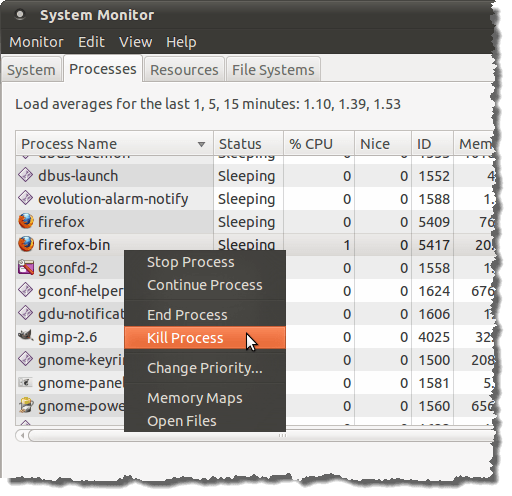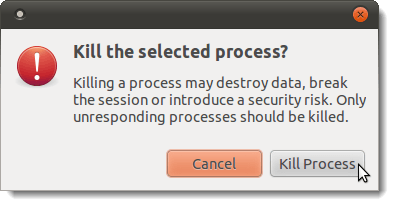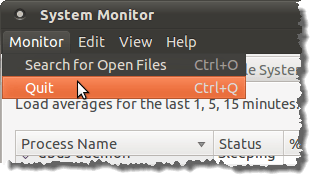Am scris anterior despre cum să omori un program non-receptiv în Windows (vezi postul nostru, Cum să ucizi un program folosind linia de comandă ). Dacă sunteți utilizator Ubuntu, există o metodă similară de terminare a programelor non-responsive. În loc să vă deconectați sau să reporniți pentru a termina programul, există câteva comenzi pe care le puteți utiliza într-o fereastră Terminal pentru a ucide programe care nu răspund. Există, de asemenea, o modalitate grafică de a ucide programe utilizând System Monitor.
NOTĂ:Primele două metode funcționează și în alte distribuții Linux. Comenzile utilizate în aceste metode sunt comenzi generale Linux. Monitorul Sistemul, discutat în a treia metodă, este specific pentru mediul desktop Gnome, dar nu pentru Ubuntu. Dacă rulați Gnome într-o altă distribuție Linux, trebuie să aveți acces la System Monitor. Există instrumente similare în alte medii desktop, cum ar fi KSysGuardîn KDE.
Utilizați comanda killall din fereastra Terminal
killallpentru a ucide un program, deschideți o fereastră Terminal selectând Accesorii | Terminaldin meniul Aplicații.
deschideți și o fereastră Terminal apăsând Alt + F2pentru a accesa caseta de dialog Executare aplicație. Introduceți "gnome-terminal" (fără ghilimele) în caseta de editare și faceți clic pe Run.
p>Pentru a vizualiza o listă de procese în execuție, introduceți următorul text la prompt și apăsați Introduceți.
$ ps -A
Se afișează o listă de procese cu PID-urile asociate(procese ID). Uită-te în listă pentru a găsi numele procesului care se potrivește cu programul pe care vrei să-l omori. Este afișat cel mai probabil programul spre sfârșitul listei, unde sunt afișate cele mai recente programe. Pentru exemplul nostru, am folosit Firefox ca proces de ucidere. Procesul firefox-bineste cel care trebuie ucis, cu PIDde 5039.
Pentru a ucide un proces folosind PID, introduceți comanda "killall" (fără ghilimele) spațiu, apoi PIDcorespunzător din lista generată. Apăsați Introduceți.
Uciderea unui proces folosind PIDnu funcționează întotdeauna. Dacă nu funcționează pentru dvs., puteți utiliza numele procesului pentru a ucide procesul. Pentru a face acest lucru, introduceți comanda "killall" (fără ghilimele) la prompt, urmată de un spațiu, apoi numele de proces corespunzător din lista generată. Pentru Firefox, numele procesului este firefox bin.
NOTĂ:Uciderea unui program folosind numele procesului funcționează doar pentru fișierele executabile programe runnable) care sunt păstrate deschise în timpul execuției. Programele care rulează în fundal nu pot fi ucise utilizând numele procesului.
Utilizând killallfără a specifica un semnal ca parametru, utilizând în mod implicit semnalul SIGTERM. Dacă acest lucru nu funcționează, puteți specifica semnalul -9(SIGKILL). Acest lucru obligă programul să se termine și nu îi permite să curățească înainte de a face acest lucru. Este recomandat să încercați mai întâi uciderea unui program fără semnalul -9pentru a da o șansă de a ieși cu ușurință.
Dacă trebuie să utilizați -9 , introduceți-l între comanda "killall" și numele procesului (sau PID) cu un spațiu după killall și după semnalul -9așa cum este arătat mai jos.
$ killall -9 firefox-bin
NOTĂ:Există o liniuță înaintea versiunii 9.
Pentru a închide fereastra Terminal, tastați ieșirela prompt și apăsați Enter.
s>Utilizați comanda xkill în fereastra unui program
De asemenea, puteți rula comanda xkillîntr-o fereastră Terminal. Această comandă vă permite să omorâți orice program doar făcând clic pe fereastra acesteia.
Pentru a utiliza comanda xkill, deschideți o fereastră Terminal, după cum sa discutat mai devreme în acest post. Introduceți "xkill" (fără ghilimele) la solicitare și apăsați pe Enter. Cursorul se transformă într-un X. Pentru a ucide un program, faceți clic pur și simplu oriunde în fereastra programului sau pe bara de titlu a ferestrei.
/ h2>
Dacă utilizați mediul desktop Gnome, puteți folosi un instrument grafic, numit System Monitor, pentru a ucide un program. Selectați Administrare | Monitor de sistemdin meniul Sistem. În versiunile mai noi ale Ubuntu, trebuie să faceți clic pe Activitățiși să tastați monitorul sistemului.
NOTĂ:De asemenea, puteți deschide System Monitorapăsând pe Alt + F2puternic>casetă de dialog. Introduceți "gnome-system-monitor" (fără ghilimele) în caseta de editare și dați clic pe Run.
În caseta de dialog Monitor de sistem, faceți clic pe fila Procese. Se afișează o listă cu toate procesele în execuție. Pentru a ucide un program, găsiți procesul în listă (firefox-binpentru Firefox) și selectați-l. Faceți clic dreapta pe proces și selectați Kill Processdin meniul pop-up.
Dacă sunteți sigur că doriți să omorâți procesul selectat, faceți clic pe Kill Process.
>Monitor de sistem, selectați Renunțațidin meniul Monitor.
NOTĂ:Dacă trebuie să omori un program care rulează cu privilegii root, folosiți una din primele două metode de ucidere a unui program și tastați "sudo" citate) înainte de comanda killallsau de xkill. Bucurați-vă!